电脑如何发送电子邮件到邮箱 到别人邮箱发送电子邮件的步骤
更新时间:2024-03-25 09:52:17作者:jiang
电子邮件是现代社会中非常重要的沟通工具,通过电脑发送电子邮件到邮箱或者别人的邮箱是我们日常生活中经常会涉及到的操作,发送电子邮件的步骤并不复杂,只需要简单的几个步骤就可以完成,让信息迅速传达到对方手中。下面我们来了解一下如何通过电脑发送电子邮件到邮箱或者别人的邮箱的步骤。
具体方法:
1.在桌面找到浏览器,进入百度搜索,输入【QQ邮箱】关键词。

2.在网页的左方找到【QQ邮箱】官方网站,点击进入。
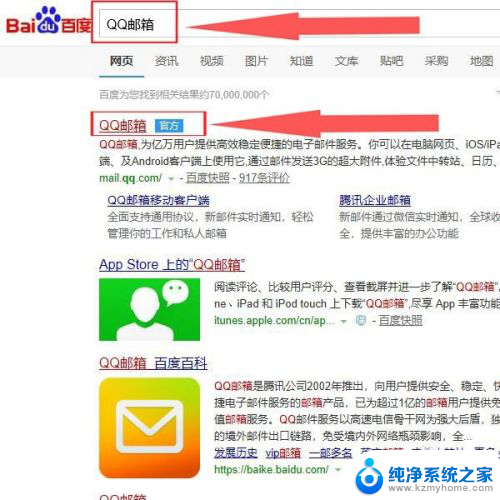
3.输入相关的【QQ】或【微信】账号密码,登录自己的邮箱。如果没有使用过,则需要先激活,如果没有账号,就先申请【QQ】或【微信】账号,然后再做激活,从而进行登录。
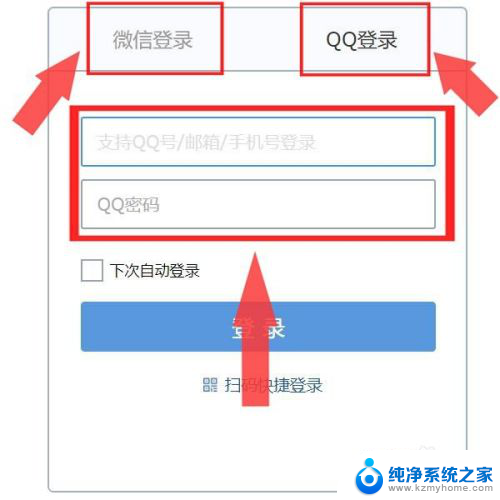
4.登录成功之后便进入邮箱首页,在首页左上角找到【写信】这个选择项,点击进入。
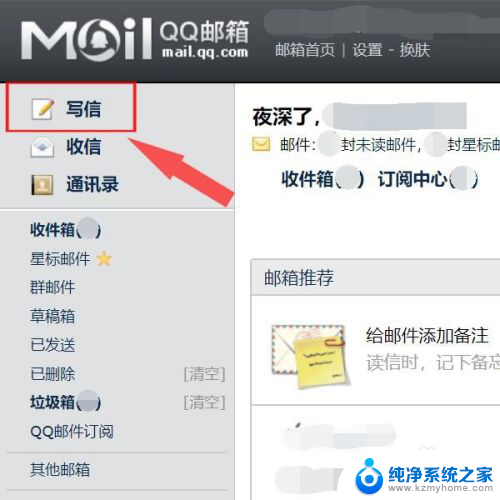
5.在收件人后方空格处输入,你所要发送对象的相关邮箱号码。如果需要发送多个人,在输入完第一个邮箱号码之后加入分号。然后再输入别的号码,以此类推。
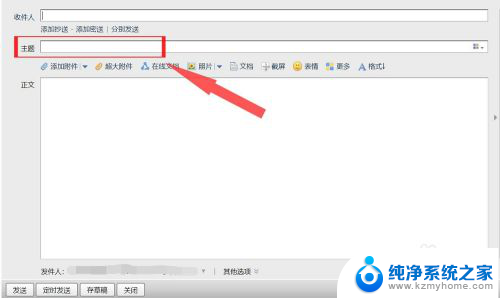
6.在主题后方空白框内输入你所放送邮箱的题目,并在内容下方的空白处输入你所需发送的内容。如有相关附件,点击添加附件即可加入,同理添加图片等也是如此。
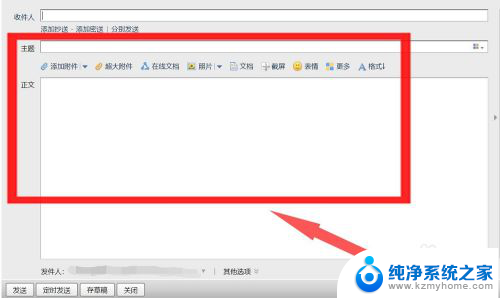
7.在确认内容输入无误之后,在邮件的最下方的左侧点击【发送】按钮,即可发送。发送成功的邮件可以在邮箱首页的左侧【已发送】选项中查看。
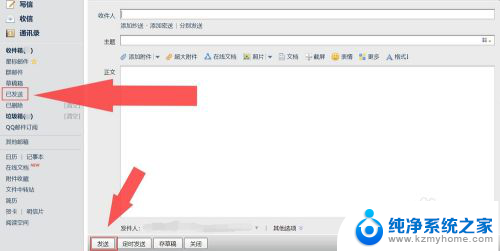
以上就是关于电脑如何发送电子邮件到邮箱的全部内容,如果你遇到类似问题,可以按照以上方式解决。
- 上一篇: wps怎样换皮肤 wps怎样更换皮肤
- 下一篇: 怎么放大图标 怎样增大电脑桌面上的图标尺寸
电脑如何发送电子邮件到邮箱 到别人邮箱发送电子邮件的步骤相关教程
- 163邮箱怎样发送邮件 163邮箱发送电子邮件步骤详解
- wps电子稿和并后怎样发到别人邮箱 wps电子稿合并后怎样发送到别人的邮箱
- 怎么在电脑上发送邮件到指定邮箱 发送邮件到特定邮箱的步骤
- 怎么发邮件到别人邮箱qq QQ邮箱如何给朋友发邮件
- wps怎样才能把文件发送到邮箱 wps文件如何发送到邮箱
- 163邮箱如何撤销已发送邮件 网易邮箱撤回邮件的操作步骤
- 如何发送邮箱文件 如何通过邮箱给他人发送文件
- wps怎样发送电子表格 wps怎样发送电子表格到邮箱
- wps怎样发送到邮箱里 怎样把wps文件发送到邮箱
- 如何qq邮箱发邮件给别人 QQ邮箱如何给其他人发邮件
- 多个word在一个窗口打开 Word如何实现多个文件在一个窗口中显示
- 浏览器分辨率怎么调整 浏览器如何设置屏幕分辨率
- 笔记本电脑开不了机怎么强制开机 笔记本电脑按什么键强制开机
- 怎样看是不是独立显卡 独立显卡型号怎么查看
- 无线网络密码怎么改密码修改 无线网络密码如何更改
- 电脑打印机找 电脑上如何查看设备和打印机设置
电脑教程推荐